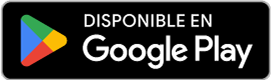comienzo
comienzo

Cuando proteges tu monedero de Bitcoin con un monedero de hardware, como un Ledger o un Trezor, necesitas un software en un ordenador para gestionar tus fondos. De forma predeterminada, muchos usuarios optan por el software proporcionado por el fabricante, como Ledger Live o Trezor Suite. Si bien estas opciones son convenientes para los principiantes, existen otros programas más sofisticados. En este artículo, te mostramos en detalle uno de los programas de gestión de monederos de Bitcoin más completos: Sparrow Wallet.
Sparrow Wallet es un software de gestión de carteras de Bitcoin diseñado para ordenadores. Se puede usar para crear un monedero de Bitcoin directamente en el ordenador, lo que se denomina monedero «caliente». Sin embargo, también es posible usarlo para administrar una billetera «fría», cuyas claves se guardan en una billetera de hardware como Ledger o Trezor. En esta configuración, Sparrow Wallet reemplaza a software como Ledger Live o Trezor Suite para administrar la billetera, crear transacciones y generar direcciones de recepción. Es esta configuración la que estudiaremos en el tutorial.
.png)
Sparrow Wallet es especialmente utilizado por los bitcoiners. Pero, ¿por qué es tan popular este software, especialmente en comparación con las soluciones que ofrecen los fabricantes de carteras de hardware como Ledger Live o Trezor Suite?
En primer lugar, Sparrow se dedica exclusivamente a Bitcoin. Si tu monedero de hardware solo se usa para BTC, no necesitas las funciones de altcoin que ofrecen Ledger Live o Trezor Suite. Por el contrario, Sparrow ofrece una gama de funciones avanzadas específicas para Bitcoin, lo que lo convierte en uno de los programas más completos para administrar su billetera.
Además, su uso es muy intuitivo gracias a una interfaz gráfica refinada.
Por último, Sparrow Wallet es compatible con la mayoría de carteras de hardware del mercado, lo que permite centralizar la gestión de varias carteras de Bitcoin en un solo software.
Ir al sitio web oficial de la página Descargar : https://sparrowwallet.com/download/.
Elija el software que desea descargar en función de su sistema operativo.
.png)
Antes de instalarlo, le aconsejo que verifique su autenticidad e integridad utilizando la suma de verificación y las claves públicas proporcionadas por los desarrolladores. Esto garantiza que el software descargado sea oficial y no esté comprometido.
En el primer lanzamiento, el software le proporcionará información sobre su funcionamiento. Puedes pasarlos.
.png)
Ahora que Sparrow Wallet está instalado en tu PC, necesitará poder comunicarse con un nodo de Bitcoin para conocer el estado de la cadena de bloques y encontrar tus transacciones. Para ello, dispones de 3 opciones diferentes:
.png)
Si acabas de empezar y aún no tienes tu propio nodo de Bitcoin, puedes usar Sparrow Wallet seleccionando un servidor público de los que se ofrecen en la lista.
.png)
La opción Núcleo de Bitcoin le permite conectar Sparrow Wallet a su propio nodo Bitcoin Core instalado localmente en su ordenador. Si tiene uno, puede vincularlo introduciendo sus detalles aquí.
.png)
➤ Aprenda a configurar un nodo de Bitcoin Core.
Por último, la opción Electrum privado le permite conectarse a un nodo de Bitcoin de forma remota. Si has configurado un nodo de Bitcoin en una Raspberry Pi o en otro ordenador, utilizando soluciones de nodo integrado como Umbrel, puedes establecer la conexión con tu Sparrow Wallet a través de esta opción.
.png)
Si aún no tienes un nodo de Bitcoin, selecciona la opción Servidor público. A continuación, elija un servidor de la lista desplegable y haga clic Conexión de prueba. Si la conexión se realiza correctamente, debería aparecer una marca de verificación verde.
.png)
Por último, puedes ir a la pestaña General para personalizar la configuración de Sparrow Wallet. Te recomiendo que mantengas la configuración predeterminada, excepto la moneda, que puedes cambiar a euros.
.png)
En este tutorial, te mostraré cómo configurar Sparrow Wallet para que funcione con una billetera de hardware, como Ledger o Trezor. Asegúrate de tener el dispositivo y su cable a mano para conectarlo al ordenador.
En esta parte, vamos a grabar en Sparrow lo que llamamos el» Almacén de claves » de su cartera, alojada en su cartera de hardware. Más específicamente, importaremos las claves públicas y la configuración de tu monedero a Sparrow, pero las claves privadas permanecerán almacenadas exclusivamente en tu monedero de hardware. En tu software Sparrow, solo podrás consultar tu saldo, realizar un seguimiento de tus transacciones y crear otras nuevas, pero siempre necesitarás tener tu monedero físico para firmar las transacciones, ya que las claves privadas se almacenan exclusivamente en él. También implica que ya has creado tu monedero con su frase mnemotécnica anteriormente.
➤ Aprenda a crear una billetera en un libro mayor.
➤ Aprenda a crear una billetera en un Trezor.
Para sincronizar tu monedero, haz clic en el botón Crear nuevo monedero.
.png)
Elige un nombre para esta cartera. En mi caso, estoy sincronizando un libro mayor azul, así que lo llamaré «Libro mayor azul». A continuación, haga clic en Crear monedero.
.png)
En esta nueva página, comience por seleccionar el tipo de script utilizado para su cartera. Si ya ha recibido bitcoins en este monedero, debe elegir el mismo tipo de script que se utilizó al crearlo. En caso de duda, puedes comprobar en tu antiguo software de gestión de carteras el formato de las direcciones utilizadas (monedero de firma única):
Si nunca antes ha recibido bitcoins en este monedero, puede elegir el tipo de script que desee. Te aconsejo que optes por Taproot.
.png)
Ahora puedes conectar tu cartera de hardware a tu ordenador y desbloquearla con su código PIN. A continuación, haga clic en el botón Cartera de hardware conectado.
.png)
Haga clic en Escanear...
.png)
A continuación, deberías ver aparecer tu dispositivo. Atención: en el caso de algunos monederos de hardware, como Ledgers, la aplicación Bitcoin del dispositivo debe estar instalada y abierta en el momento del escaneo.
.png)
A continuación, haga clic en el botón Importar almacén de claves para guardar las claves públicas de tu monedero en Sparrow.
.png)
En la página de configuración, ahora verá el xpub de su billetera, así como la huella digital de la clave maestra. Si todo te conviene, haz clic en el botón Aplica.
.png)
A continuación, Sparrow le pedirá que elija una contraseña. Esto solo se usa para bloquear el acceso a tu billetera Sparrow en tu computadora. Es importante tener en cuenta que esta contraseña no da acceso a tus bitcoins y que no será necesario recuperar tu cartera con las 12 o 24 palabras de la frase mnemotécnica. Así puedes, por ejemplo, guardarla en un gestor de contraseñas. Una vez que haya ingresado la contraseña, haga clic Establecer contraseña.
.png)
¡Enhorabuena, tu monedero ya está importado a Sparrow! Si haces clic en la pestaña Transacciones, deberías ver las transacciones anteriores realizadas con este monedero. Si sus transacciones no aparecen, es posible que haya cometido un error al elegir el tipo de script. En este caso, puede volver a configurar su monedero seleccionando el tipo de script apropiado.
.png)
Para recibir bitcoins en tu monedero, haz clic en la pestaña Recibir.
.png)
A continuación, Sparrow te mostrará la primera dirección no utilizada de tu monedero. Puedes copiarla o escanear el código QR asociado. Para ampliar el código QR, basta con hacer clic en él.
.png)
Antes de recibir fondos en esta dirección, puedes agregarle una etiqueta en el campo Etiqueta. Esto le ayudará a identificar de dónde provendrán los fondos en el futuro. Por ejemplo, si utilizas esta dirección para transferir tus bitcoins desde la aplicación Bitstack, puedes etiquetarla como» Retiro de Bitstack ».
.png)
Antes de usar esta dirección, es importante comprobarla en la pantalla de su cartera de hardware. Se trata de una buena práctica que garantiza que la dirección pertenezca a la cartera alojada en el dispositivo. Haz clic en el botón Mostrar dirección. La dirección debería aparecer entonces en su cartera de hardware. Asegúrese de que coincide con la que se muestra en Sparrow.
.png)
Si todo va bien, puedes usar esta dirección para recibir bitcoins. Una vez que la transacción del pagador se transmita en la red Bitcoin, verás que aparece en la pestaña Transacciones.
.png)
Si quieres cambiar la etiqueta asociada a esta transacción, simplemente haz doble clic en ella.
.png)
Al hacer clic en la pestaña Direcciones, tendrá acceso a una lista de todas sus direcciones de recepción, así como a las etiquetas que les ha asignado. Las direcciones marcadas con una flecha indican que ya se han utilizado para recibir fondos, pero que estos bitcoins se han gastado.
.png)
Al hacer clic en el nivel de columna Etiqueta, puede cambiar una etiqueta.
.png)
Las direcciones de intercambio, que se utilizan para recibir la parte de su bitcoin que no se consume en una transacción, se encuentran justo debajo.
.png)
Al hacer clic en la pestaña TuxOs, verás una lista de todas tus monedas de bitcoin, junto con su valor.
.png)
Ahora que has recibido tus primeros bitcoins en tu monedero gestionado por Sparrow, también puedes considerar gastarlos. Para ello, tienes dos opciones. La primera es hacer clic directamente en la pestaña Enviar.
.png)
O bien, puedes ir a la pestaña TuxOs y selecciona específicamente la pieza de bitcoin que deseas enviar. También es posible seleccionar varios UTXO manteniendo pulsada la tecla Control al hacer clic.
.png)
Después de seleccionar los UTXO de su elección, haga clic en el botón Enviar seleccionado.
.png)
A continuación, volverá a la pestaña Enviar, pero con una pieza seleccionada específicamente para ese gasto.
.png)
En esta pestaña, puede introducir la dirección del destinatario en el cuadro Pague a.
.png)
El icono de la cámara te permite usar tu cámara web para escanear el código QR de la dirección del destinatario. El botón +Añadir permite añadir varios destinatarios a la transacción.
.png)
En la caja Etiqueta, puedes añadir una etiqueta para recordar el propósito de esta transacción.
.png)
En la caja Monto, introduce el importe que quieres enviar a esta dirección.
.png)
A continuación, tiene la opción de ajustar las tarifas de transacción en función del estado actual del mercado. Para ello, puede arrastrar el cursor sobre la barra Alcance para cambiar los cargos en Sats/VB, o introducir un valor absoluto para las tarifas en el campo Cuota.
.png)
A continuación, puedes ver un diagrama que representa tu transacción. A la izquierda, aparecen las UTXO consumidas como entrada y, a la derecha, las UTXO generadas como salidas, además de las comisiones. En mi ejemplo, hay dos salidas: una para el pago y la otra para el tipo de cambio (moneda devuelta), que se devuelve a mi cartera.
.png)
Si todo le conviene, puede hacer clic en el botón Crear transacción.
.png)
En esta página, puedes volver a comprobar la transacción, incluida la dirección de recepción del destinatario y el importe de la tarifa. Si te parece bien, haz clic en el botón Finalizar la transacción para su firma.
.png)
Conecta tu monedero de hardware a tu ordenador, desbloquéalo y, si es necesario, abre la aplicación Bitcoin. Cuando esté listo, haga clic en el botón Signo para enviar la transacción que se va a firmar a su monedero de hardware.
.png)
Elige tu dispositivo y haz clic Signo.
.png)
En tu cartera de hardware, asegúrate de que la dirección del destinatario y las tarifas de transacción sean correctas. Si todo es correcto, confirma y firma la transacción en tu dispositivo.
Una vez firmada, la transacción se devolverá a Sparrow. En este momento, aunque la transacción esté firmada por tu monedero de hardware, aún no se ha transmitido a la red Bitcoin. Tómate un momento para comprobar todos los detalles de la transacción por última vez. Cuando esté listo, haga clic en el botón Transacción de transmisión para transmitir la transacción a la red de nodos.
.png)
Al volver a la pestaña Transacciones, ahora puedes ver tu envío de bitcoins.
.png)
Al hacer clic en la lupa, puedes ver los detalles de tu transacción, incluido su identificador (TXID).
.png)
➤ Obtenga más información sobre la administración de UTXO en una billetera.
¡Felicidades! Ahora tiene todo el conocimiento que necesita para administrar de manera efectiva su billetera de Bitcoin con Sparrow Wallet. En mi opinión, esta herramienta es una de las mejores soluciones disponibles para administrar carteras de Bitcoin. Combina la facilidad de uso con una interfaz gráfica limpia, ideal para principiantes, a la vez que ofrece una gama completa de funciones para los usuarios más experimentados. Es un software que te seguirá a lo largo de tu progreso en Bitcoin.